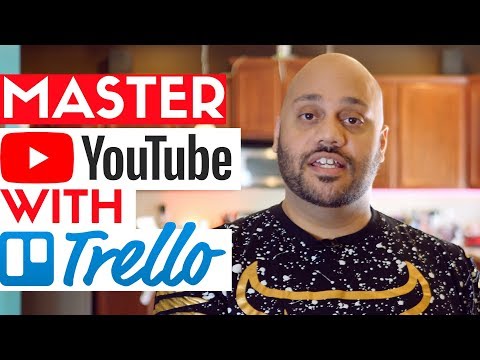
Sisältö
- Kuinka tyhjentää sovellusten välimuistit ja tiedot Galaxy Note8: ssä
- Kuinka päivittää Galaxy Note8: n sovelluksia
- Sovellusten poistaminen Galaxy Note8: sta
- Kuinka tyhjentää luettelo äskettäin käytetyistä sovelluksista Galaxy Note8: ssa
Samsung Galaxy Note 8 on markkinoiden tehokkain älypuhelin, mutta kaikki nämä vaikuttavat tekniset tiedot ja muotoilu ovat hyödyttömiä ilman sen sovelluksia. Kaikki puhelimessasi toimiva on sovellus tai palvelu. Jopa kaikkia asetuksia ja asetuksia hallitsee sovellus nimeltä Asetukset ja kaikki ne ominaisuudet, jotka saavat puhelimen näyttämään seksikkäältä, heillä on omat sovelluksensa, jotta käyttäjät voivat todella nauttia niistä.
Note8: siisi on pakattu valmiiksi asennettuja sovelluksia Samsungilta ja muilta palveluntarjoajilta, puhumattakaan sovelluksista, jotka Google on valtuuttanut olemaan läsnä kaikissa Android-laitteissa. Sitten sinun on asennettava myös sinulle hyödyllisiä sovelluksia, jotta voit käyttää puhelimesi resursseja ja saada siitä kaiken irti. Tarpeetonta sanoa, että sinun pitäisi tietää, miten hallita kaikkia sovelluksiasi, jotta voit nauttia siitä täydellisesti, ja tämä on tämän viestin tarkoitus.
Mutta ennen kuin siirrymme opetusohjelmiin, jos löysit tämän viestin etsimällä ratkaisua puhelimesi ongelmaan, suosittelen, että vierailet Note8-vianmäärityssivullamme, sillä olemme jo käsitelleet tämän puhelimen yleisimpiä ongelmia. Etsi omasi kaltaisia asioita ja käytä ehdotettuja ratkaisuja. Jos tarvitset lisää apua, ota meihin yhteyttä täyttämällä Android-kysymyksemme.
Kuinka tyhjentää sovellusten välimuistit ja tiedot Galaxy Note8: ssä
Sovelluksen välimuistin ja tietojen tyhjentäminen tarkoittaa, että palautat sen todella. Se palauttaa sovelluksen takaisin laatikon asetuksiin ja kokoonpanoon. On välttämätöntä, että osaat tehdä tämän, koska se on myös erittäin tehokas vianmääritysmenettely, joka käsittelee suurimman osan sovelluksiin liittyvistä ongelmista.
Esimerkiksi, jos jokin sovelluksistasi ei avaudu, kun napautat sen kuvaketta tai jos se kaatuu jatkuvasti joka kerta, kun käytät sitä, tämä toimenpide voi korjata ongelman sinulle. Aivan kuten useimmat palautukset, saatat menettää tietoja, joita olet kertynyt käyttäessäsi tätä sovellusta, tai jos se on pelisovellus, saatat menettää edistymisesi. Joten, käytä tätä omalla vastuullasi, mutta näin teet sen:
- Pyyhkäise aloitusnäytössä tyhjään kohtaan ylöspäin avataksesi Sovellukset-lokeron.
- Napauta Asetukset> Sovellukset.
- Napauta haluamaasi sovellusta oletusluettelossa tai napauta kolmen pisteen kuvaketta> Näytä järjestelmäsovellukset näyttääksesi esiasennetut sovellukset.
- Napauta Tallennus.
- Napauta Tyhjennä välimuisti.
- Napauta Tyhjennä tiedot ja napauta sitten OK.
Se on yksinkertaista, eikö? Mutta se on tehokasta.
Kuinka päivittää Galaxy Note8: n sovelluksia
Toisinaan sovelluksiin liittyvä ongelma ilmenee yhteensopivuusongelman vuoksi. Olet esimerkiksi päivittänyt äskettäin puhelimesi laiteohjelmiston ja sitten jotkin sovelluksesi alkavat kaatua, eivät avaudu tai muuttuivat hitaiksi, on mahdollista, että kyseisten sovellusten nykyinen versio ei ole enää yhteensopiva uuden laiteohjelmiston kanssa.
Sovelluskehittäjät odottavat uusia laiteohjelmistopäivityksiä, koska heti kun päivitykset otetaan käyttöön, he myös julkaisevat sovellustensa päivitykset korjaamaan joitain yhteensopivuusongelmia. On kuitenkin tilanteita, joissa joillakin kehittäjillä kestää päivät tai kaksi päivittää sovelluksensa ja toiset jopa lopettaneet omiensa tukemisen, ja silloin asiat sekoittuvat. Joten yritä selvittää onko päivitettäviä sovelluksia ja päivitä ne sitten ...
- Pyyhkäise aloitusnäytössä tyhjään kohtaan ylöspäin avataksesi Sovellukset-lokeron.
- Napauta Play Kauppa.
- Napauta valikkonäppäintä ja napauta sitten Omat sovellukset. Pidä sovelluksesi päivitettynä automaattisesti napauttamalla Valikko> Asetukset ja valitsemalla valintaruutu napauttamalla Automaattinen päivitys.
- Valitse yksi seuraavista vaihtoehdoista:
- Napauta Päivitä [xx] päivittääksesi kaikki sovellukset saatavilla olevilla päivityksillä.
- Napauta yksittäistä sovellusta ja napauta sitten Päivitä päivittääksesi yhden sovelluksen.
Jos kohtaamallasi ongelmalla on jotain tekemistä yhteensopivuuden kanssa, tämä menettely korjaa sen.
Sovellusten poistaminen Galaxy Note8: sta
Olettaen, että tiedät mikä sovellus aiheuttaa ongelman, ja välimuistin ja tietojen päivittäminen ja tyhjentäminen eivät ratkaisseet ongelmaa, sinun on poistettava se, jotta puhelimesi toimii edelleen ilman, että se häiritsee sitä. Voit tehdä tämän vain lataamillesi ja asentamillesi sovelluksille, mutta esiasennetut sovellukset saattavat edellyttää pääkäyttäjän lupaa päästä eroon niistä, emmekä yleensä suosittele sitä. Mutta esimerkiksi sovellus, jolla sinulla on ongelmia, on kolmas osapuoli, niin poistat sen tällä tavalla ...
- Pyyhkäise aloitusnäytössä tyhjään kohtaan ylöspäin avataksesi Sovellukset-lokeron.
- Napauta Asetukset> Sovellukset.
- Napauta haluamaasi sovellusta oletusluettelossa tai napauta kolmen pisteen kuvaketta> Näytä järjestelmäsovellukset näyttääksesi esiasennetut sovellukset.
- Napauta haluamaasi sovellusta.
- Napauta Poista asennus.
- Vahvista napauttamalla Poista uudelleen.
Tämä poistaa sovelluksen puhelimestasi ja poistaa kaikki sen käytön aikana kertyneet tiedostot ja tiedot. Tämä on ratkaisu kolmansien osapuolten sovellusten aiheuttamiin ongelmiin.
Kuinka tyhjentää luettelo äskettäin käytetyistä sovelluksista Galaxy Note8: ssa
Tämä menettely yksinkertaisesti sulkee sovellukset tai estää niiden suorittamisen.Tiesitkö, että Koti-painikkeen painaminen sovelluksen käytön aikana ei sulje sovellusta? Olet juuri palannut aloitusnäyttöön, mutta sovellus jatkaa toimintaansa taustalla resurssien avulla. Jos sinulla on suoritinta vaativia sovelluksia, saatat kohdata tapauksia, joissa puhelin muuten hidastuu toisinaan tai aiheuttaa muiden sovellusten kaatumisen. Siksi on tarpeen sulkea taustalla toimivat sovellukset aika ajoin, ja näin teet sen:
- Paina missä tahansa näytössä Viimeisimmät sovellukset -näppäintä, joka sijaitsee näytön vasemmassa alakulmassa.
- Voit sulkea yksittäisen äskettäisen sovelluksen koskettamalla sovellusta luettelosta ja vetämällä sitä oikealle tai vasemmalle tai napauttamalla X-kohtaa.
- Sulje kaikki viimeisimmät sovellukset napauttamalla Tyhjennä kaikki -kuvaketta.
Toivon, että nämä opetusohjelmat voivat auttaa sinua jotenkin.
Ota yhteyttä meihin
Olemme aina avoimia ongelmallesi, kysymyksiisi ja ehdotuksiisi, joten ota rohkeasti yhteyttä täyttämällä tämä lomake. Tämä on ilmainen palvelumme, jota emme veloita sinulta senttiäkään. Huomaa kuitenkin, että saamme satoja sähköposteja päivittäin, ja on mahdotonta vastata jokaiseen niistä. Mutta voit olla varma, että luemme jokaisen saamamme viestin. Niille, joille olemme auttaneet, levitä sanaa jakamalla viestit ystävillesi tai vain pitämällä Facebook- ja Google+ -sivumme tai seuraamalla meitä Twitterissä.


